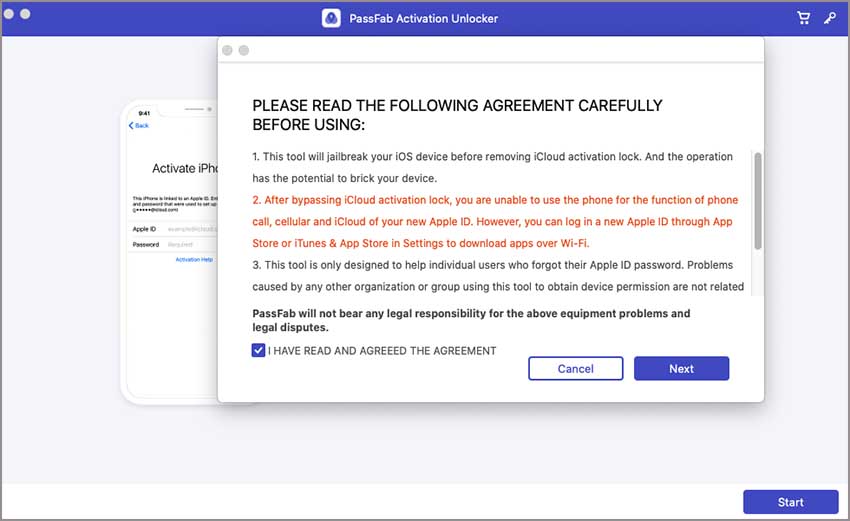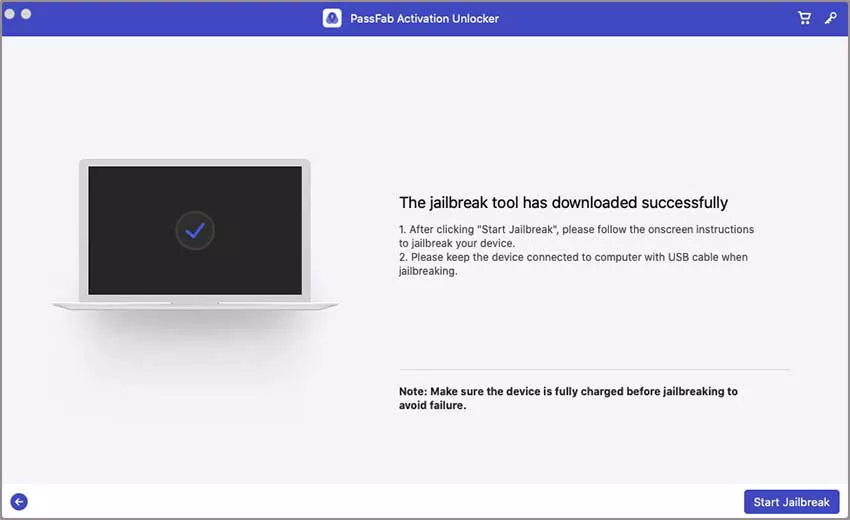"Hallå! Jag kan inte använda iMessage, när jag försöker logga in kommer det alltid upp ett meddelande "iMessage Activation. Ett fel uppstod under aktiveringen. Försök igen." Kan någon berätta för mig, finns det något hårdvaruproblem eller mjukvara? Om det är programvara, snälla hjälp mig att fixa det."
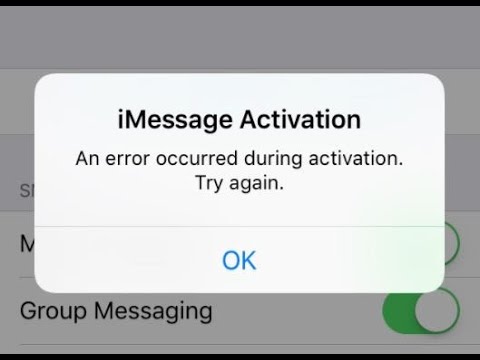
Nuförtiden står många människor inför iMessage ett fel inträffade under aktiveringen på grund av ny iOS-uppdatering, såsom iOS 14 och iPadOS 14. Så i den här artikeln hjälper vi dig att fixa fel som uppstod under aktiveringen iMessage, det är inte längre en stor sak nu kan även en dagiselev lätt komma ur den här frågan. Läs bara innehållet nedan och lös ditt problem.
Notera: iMessage-aktivering ett fel inträffade under aktiveringen är inte ett hårdvaruproblem, det är ett mjukvaruproblem på grund av de senaste uppdateringarna.
11 korrigeringar för att fixa iMessage-aktiveringsfel (steg för steg)
- Fix 1. Se till att flygplansläget inte är påslaget
- Fix 2. Kontrollera din anslutning till Wi-Fi och mobildata
- Fix 3. Ställ in din iPhone på rätt tidszon
- Fix 4. Ta bort begränsningar på iMessage
- Fix 5. Slå av och på iMessage igen
- Fix 6. Logga ut och logga tillbaka på iMessage-konto
- Fix 7. Sök efter en uppdatering av operatörsinställningar
- Fix 8. Uppdatera iOS-versionen på din iPhone
- Fix 9. Logga ut från ditt Apple-ID
- Fix 10. Återställ nätverksinställningar
- Fix 11. Kontakta Apple och din trådlösa operatör
Fix 1. Se till att flygplansläget inte är påslaget
Om flygplansläget är PÅ kan du inte göra iMessage-aktivering. Öppna bara Inställningar och se till att flygplansläget är AV. Försök att logga PÅ och AV, om du gör detta kan problemet lösas.
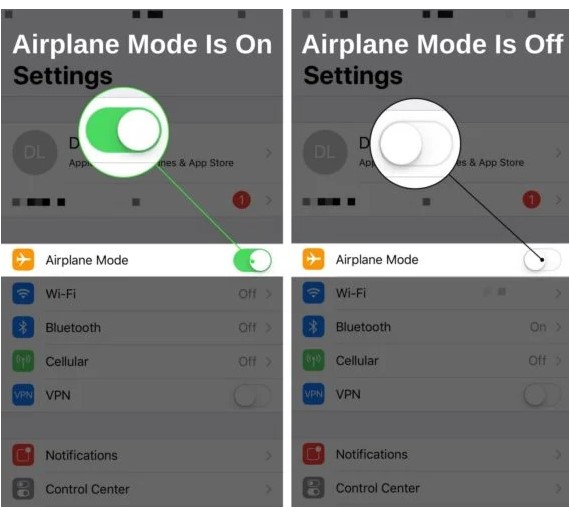
Fix 2. Kontrollera din anslutning till Wi-Fi och mobildata
Om din telefon är ansluten till Wi-Fi eller mobildata kan du göra iMessage-aktivering. Öppna Inställningar och klicka på Wi-Fi för att kontrollera om din telefon är ansluten eller inte. Om den är ansluten, försök att växla den AV och sedan PÅ tillbaka. Gör samma sak med mobildata, gå till inställningar och tryck på mobil och slå PÅ den.
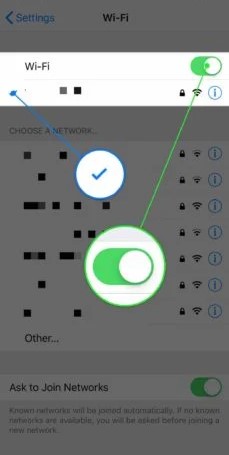
Fix 3. Ställ in din iPhone på rätt tidszon
Om tidszonen är fel kan du inte göra iMessage-aktivering.
- Steg 1: Öppna Inställningar.
- Steg 2: Navigera till Allmänt -> Datum och tid.
- Steg 3: Slå PÅ Ställ in automatiskt.
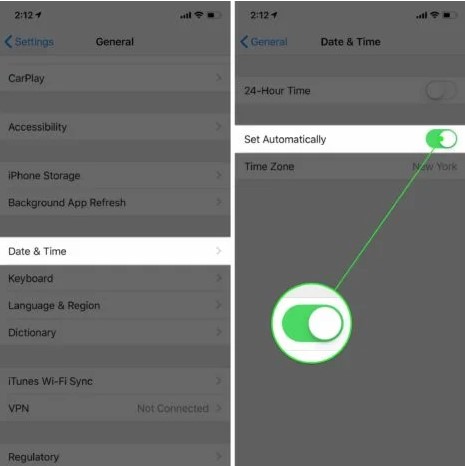
Fix 4. Ta bort begränsningar på iMessage
- Steg 1: Logga in på ditt konto.
- Steg 2: På höger sida kan du se mer.
- Steg 3: Navigera nu till Inställningar.
- Steg 4: I slutet, gå till begränsningsläge, stäng helt enkelt AV för att ta bort begränsningen.
Fix 5. Slå av och på iMessage igen
Om du vill åtgärda felet i iMessage-aktiveringsfelet, försök att växla iMessage av och på.
- Steg 1: Öppna Inställningar och navigera till Meddelanden.
- Steg 2: Försök att växla AV och PÅ omkopplaren, om den är grön är den PÅ.
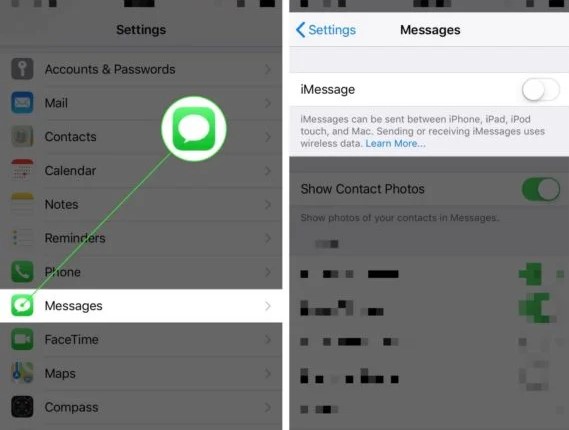
Fix 6. Logga ut och logga tillbaka på iMessage-konto
- Steg 1: Öppna Inställningar.
- Steg 2: Klicka på Meddelanden.
- Steg 3: Klicka på Skicka och ta emot.
- Steg 4: Klicka på ditt Apple-ID högst upp.
- Steg 5: Klicka på Logga ut i slutet.
För att logga in måste du följa stegen nedan.
- Steg 1: Klicka på Använd ditt Apple-ID för iMessage.
- Steg 2: Ange ditt Apple-ID och ditt Apple-ID-lösenord.
- Steg 3: Klicka på Logga in i slutet.
Fix 7. Sök efter en uppdatering av operatörsinställningar
Ibland, för att förbättra telefonernas förmåga, släpper Apple oftast uppdateringar av operatörsinställningar. Så det är nödvändigt att uppdatera dessa.
- Steg 1: Öppna Inställningar
- Steg 2: Navigera till Allmänt -> Om
- Steg 3: Inom några sekunder visas ett popup-meddelande på skärmen om en uppdatering är tillgänglig. Klicka bara på Uppdatera.
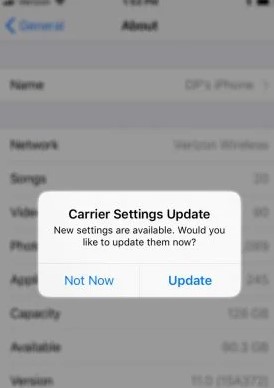
Fix 8. Uppdatera iOS-versionen på din iPhone
Apple har introducerat nya funktioner i den senaste iOS så att uppdatera din iPhone kan fixa dessa aktiveringsproblem eftersom dessa funktioner är speciellt gjorda för att fixa sådana fel. Öppna inställningar och navigera till Allmänt -> Programuppdatering. Om uppdatering är tillgänglig trycker du på Ladda ner och installera.
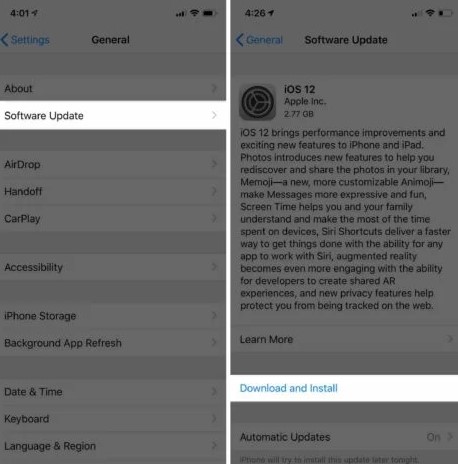
Fix 9. Logga ut från ditt Apple-ID
Ibland kan det lösa problemet med iMessage-aktivering genom att logga ut Apple ID.
- Steg 1: Öppna Inställningar och klicka på Ditt namn.
- Steg 2: Scrolla nu nedåt och klicka på Logga ut.
Viktig: Innan du loggar ut måste du ange ditt Apple ID-lösenord. Återigen navigera till knappen Logga in för att logga in igen.
Fix 10. Återställ nätverksinställningar
- Steg 1: Öppna Inställning och navigera till Allmänt -> Återställ -> Återställ nätverksinställningar.
- Steg 2: Tryck på Återställ nätverksinställningar genom att ange iPhone-lösenord. Snart kommer din iPhone att stängas AV, återställas och slås PÅ igen.
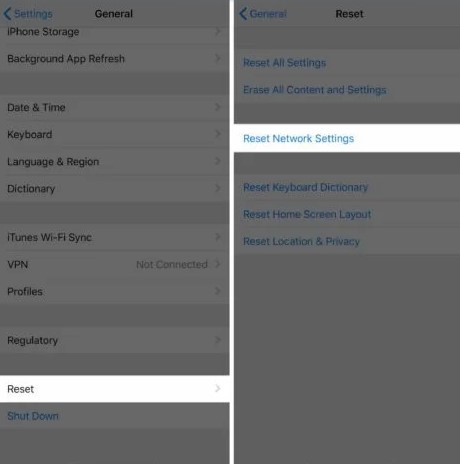
Fix 11. Kontakta Apple och din trådlösa operatör
Om alla ovanstående metoder fortfarande inte löser ditt problem måste du kontakta Apple eller Wireless Carrier. Du kan ställa in ett samtal eller göra en livechatt genom att besöka Apples supportwebbplats. Om problemet fortfarande är detsamma kontakta Wireless Carrier.
Vanliga frågor: Folk frågar också om aktiveringsfel
Q1. Vilka iMessage-aktiveringsfelmeddelanden kan du få?
Vi kommer att lista några felmeddelanden som du kan se.
- Väntar på aktivering
- Aktiveringen misslyckades
- Ett fel uppstod under aktiveringen
- Det gick inte att logga in. Kontrollera din nätverksanslutning
- Det gick inte att kontakta iMessage-servern. Försök igen.
Q2. När är det troligt att du stöter på ett iMessage-aktiveringsfel?
Om du försöker aktivera iMessage-funktionen på din telefon kan du få ett iMessage-aktiveringsfel.
Q3. Varför säger min iPhone att ett fel uppstod under aktiveringen?
Den vanligaste orsaken till att du får ett sådant fel är när du antingen installerar en ny iPhone eller så kanske du har bytt telefonnummer eller operatör.
Q4. Hur fixar jag iMessage-aktiveringsfel på Mac?
- Starta om din Mac.
- Programvaran är uppdaterad.
- Enheten måste vara ansluten till internet.
- Se till att datum och tid är korrekt inställda.
Bonustips: Hur man tar bort aktiveringslås på iPhone
Om du inte kan aktivera din iOS-enhet på grund av att du glömt Apple ID eller lösenord behöver du inte oroa dig. PassFab Activation Unlocker kommer att ta dig ur detta problem med bara ett klick.
Varför välja PassFab Activation Unlocker?
- Dess steg är mycket enkla och gränssnittet är mycket användarvänligt.
- Den fungerar med 100 % effektivitet och bättre än andra alternativ på marknaden på grund av dess tillförlitlighet.
- 100 % fri från virus och pålitlig.
- Detta verktyg är ett av de mest granskade verktygen just nu med 90 % positiv feedback.
Guide för att använda PassFab Activation Unlocker
- Steg 1: Ladda ner och starta: PassFab Activation Unlocker. Klicka på Start-knappen.

- Steg 2: Nu måste du läsa avtalet och välja Nästa för att fortsätta processen.

- Steg 3: Nu måste du ansluta din iDevice via USB-kabel. Efter anslutning kommer verktyget att börja ladda ner jailbreak åt dig. Sedan kan du välja Starta Jailbreak.

- Steg 6: När du är klar med jailbreak väljer du Börja ta bort.

- Äntligen har aktiveringslåset tagits bort. I slutet väljer du Klar.

Slutord
Denna korta slutsats av den här artikeln är att vi har delat fantastiska sätt att fixa ett fel som inträffade under aktiveringen av iMessage Mac. Alla ovan nämnda sätt är ganska lätta, försök från början, du kommer aldrig ångra att du provade det. För det andra har vi också delat med oss av ett bonustips till alla som vandrar efter extra vanligt verktyg för att ta bort aktiveringslåset. Ja det är ingen stor sak nu, med PassFab Activation Unlocker kan du enkelt ta bort aktiveringslåset på iPhone .